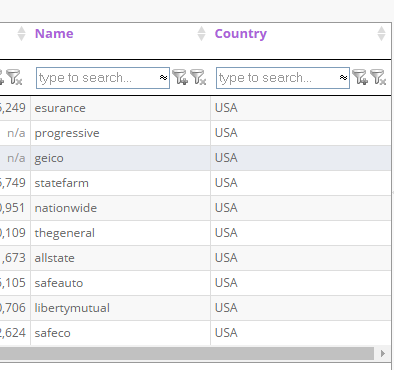LRT Dokumentation
LRT Dokumentation- 03 LRT Entdecken
- 5 Daten importieren
- Kopieren und Einfügen von Linkdaten aus Excel
Kopieren und Einfügen von Linkdaten aus Excel
Unsere Tools bieten Ihnen nicht nur die Möglichkeit, Ihre von unseren Quellen gefundenen URLs zu analysieren, sondern auch Ihre eigenen Linklisten hochzuladen. Je nach Tool kann diese Möglichkeit unterschiedlich sein.
Im Bulk URL Analyzer (URL, früher „Juice“) können Sie Ihre eigenen URLs zu Analysezwecken hochladen, indem Sie sie aus einer tabulatorisch geordneten Liste, d. h. einem ausgewählten Bereich aus Excel, kopieren und einfügen.
1. Kopieren in Excel
- Wählen Sie den gewünschten Bereich in Ihrer Excel-Tabelle aus
- Kopieren Sie diesen Bereich in die Zwischenablage (CTRL-C)
Achten Sie dabei darauf, auch die Spaltenüberschriften auszuwählen.
2. Klicken Sie auf „Kopieren und Einfügen“
Klicken Sie in LinkResearchTools auf den Link „Kopieren und Einfügen von Excel“.
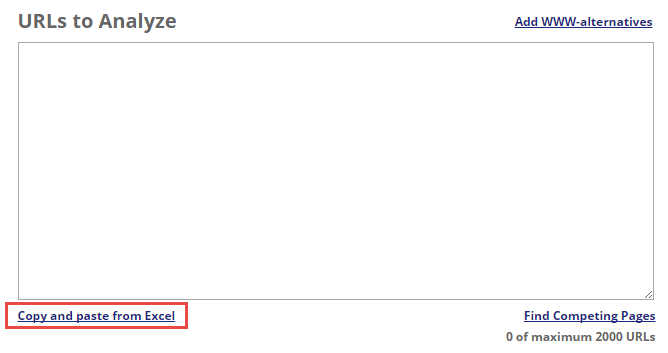
3. Einfügen in das Pop-up-Fenster
Es öffnet sich ein neues Fenster, in das Sie die URLs einfügen können.
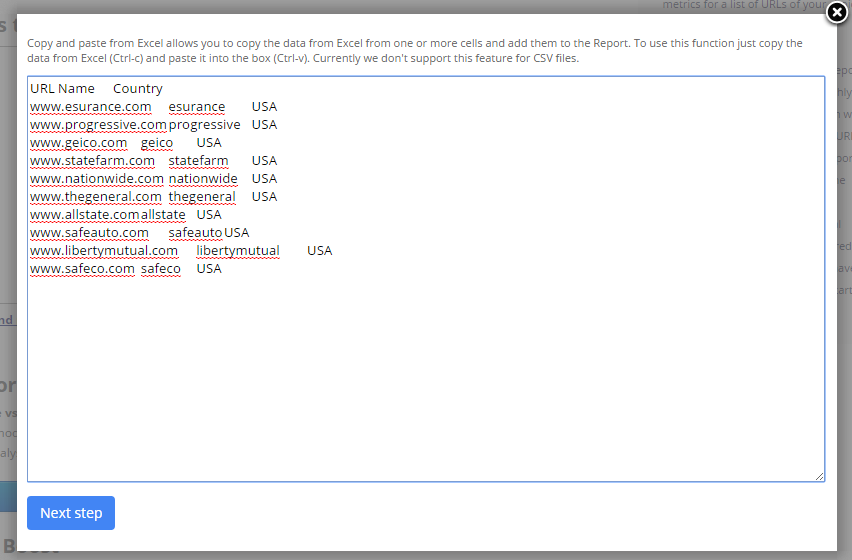
4. Festlegen der URL-Spalte
Im nächsten Schritt werden Sie aufgefordert, die entsprechende Spalte aus der Excel-Datei auszuwählen, die die URL (d. h. die Quellseite) bezeichnet.
Dies funktioniert nur, wenn Ihr erster Link die Spaltenüberschriften enthält.
- Wählen Sie aus, welche Spalte die Seiten-URL enthält
- Klicken Sie auf „Importieren“

5. Zusätzliche Spalten auswählen
Nun können Sie noch wählen, welche Spalten und Daten Sie zusätzlich importieren möchten.
Aktivieren Sie dann das Kontrollkästchen und klicken Sie auf „End“.

Hinweis: Die zusätzlichen Spalten werden nicht sofort im Eingabefeld angezeigt.
Auch wenn sie im Eingabefeld nicht angezeigt werden, sind diese zusätzlichen Spalten in der Link-Detailtabelle lavendelfarben hervorgehoben und so leicht zu erkennen.